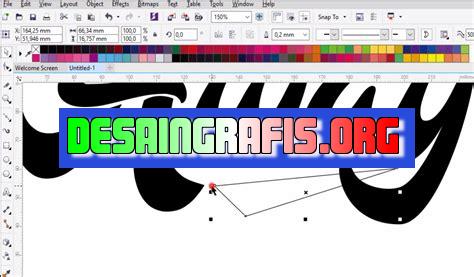
Belajar cara membuat variasi tulisan di CorelDRAW dengan mudah. Buat teks yang menarik dan kreatif dengan tips dan trik ini! #CorelDRAW #desaingrafis
Bagi kamu yang gemar mengolah desain grafis, CorelDRAW tentunya bukanlah aplikasi yang asing lagi. Aplikasi ini bisa menjadi salah satu pilihan tepat dalam membuat berbagai macam desain, termasuk variasi tulisan. Namun, mungkin kamu masih bingung bagaimana caranya membuat variasi tulisan di CorelDRAW agar terlihat lebih menarik dan kreatif.
Tak perlu khawatir, karena kali ini kami akan memberikan beberapa tips cara membuat variasi tulisan di CorelDRAW. Pertama-tama, kamu bisa mencoba untuk menggabungkan dua jenis huruf yang berbeda dalam satu kata atau kalimat. Selain itu, kamu juga bisa menambahkan efek bayangan atau gradient pada tulisan tersebut agar terlihat lebih hidup dan berkesan. Selain itu, jangan lupa untuk memperhatikan ukuran dan posisi tulisan agar dapat diposisikan dengan tepat pada desain yang sedang kamu kerjakan.
Dengan menggunakan teknik-teknik tersebut, kamu bisa membuat variasi tulisan yang menarik dan kreatif dalam desainmu. Jangan ragu untuk bereksperimen dengan berbagai macam gaya dan ide yang kamu miliki. Selamat mencoba!
CorelDraw dan Kreativitas
CorelDraw merupakan software yang sangat berguna untuk para desainer grafis. Dalam membuat suatu desain, tentunya kreativitas sangat diperlukan agar dapat menghasilkan karya yang menarik perhatian. Salah satu cara untuk menambah nilai estetika pada sebuah desain yaitu dengan menggunakan variasi tulisan.
Menambahkan Variasi pada Tulisan
CorelDraw menyediakan berbagai macam fitur untuk menambahkan variasi pada tulisan, diantaranya yaitu:
1. Mengubah Jenis Font
Mengubah jenis font pada tulisan dapat memberikan kesan yang berbeda pada desain. CorelDraw menyediakan ribuan jenis font yang dapat dipilih sesuai dengan kebutuhan. Untuk mengubah jenis font, pilih objek tulisan yang ingin diubah, lalu pilih jenis font yang diinginkan pada menu font di bagian atas layar.
2. Mengatur Ukuran dan Spasi Antar Huruf
Ukuran dan spasi antar huruf pada tulisan juga dapat diatur untuk memberikan variasi pada desain. Pada CorelDraw, pengaturan ini bisa dilakukan dengan mudah. Pilih objek tulisan yang ingin diubah, lalu pilih menu ‘Text’ > ‘Character Properties’. Di sini, Anda dapat mengatur ukuran tulisan dan spasi antar huruf.
3. Menggunakan Efek Teks
Efek teks dapat membuat tulisan terlihat lebih menarik dan dinamis. CorelDraw menyediakan berbagai macam efek teks, seperti bayangan, relief, dan 3D. Untuk menggunakan efek teks, pilih objek tulisan yang ingin diberi efek, lalu pilih menu ‘Text’ > ‘Text Effects’.
Menambahkan Dekorasi pada Tulisan
Selain menambahkan variasi pada tulisan, dekorasi pada tulisan juga dapat membuat desain terlihat lebih menarik. Berikut ini adalah beberapa cara untuk menambahkan dekorasi pada tulisan di CorelDraw:
1. Menggunakan Underline dan Strikethrough
Underline dan strikethrough dapat memberikan aksen yang berbeda pada tulisan. Untuk menggunakan fitur ini, pilih objek tulisan yang ingin diberi tanda underline atau strikethrough, lalu pilih menu ‘Text’ > ‘Underline’ atau ‘Strikethrough’.
2. Membuat Efek Teks Bergradasi
Efek teks bergradasi dapat membuat tulisan terlihat lebih menarik. Untuk membuat efek ini di CorelDraw, pilih objek tulisan yang ingin diubah, lalu pilih menu ‘Text’ > ‘Text Fill’ > ‘Gradient Fill’.
3. Menambahkan Outline pada Tulisan
Outline pada tulisan dapat memberikan aksen dan membuat tulisan terlihat lebih jelas. Untuk menambahkan outline pada tulisan di CorelDraw, pilih objek tulisan yang ingin diberi outline, lalu pilih menu ‘Text’ > ‘Outline’.
Menyesuaikan Warna dan Gaya pada Tulisan
Warna dan gaya pada tulisan juga dapat disesuaikan untuk memberikan variasi pada desain. Berikut adalah beberapa tips untuk menyesuaikan warna dan gaya tulisan di CorelDraw:
1. Mengubah Warna Teks
Mengubah warna teks dapat membuat tulisan terlihat lebih hidup dan menarik. Untuk mengubah warna teks di CorelDraw, pilih objek tulisan yang ingin diubah, lalu pilih menu ‘Text’ > ‘Color’.
2. Membuat Teks Berbentuk
Membuat teks berbentuk dapat membuat desain terlihat lebih dinamis dan kreatif. Untuk membuat teks berbentuk di CorelDraw, pilih objek tulisan yang ingin diubah, lalu pilih menu ‘Text’ > ‘Fit Text to Path’.
3. Menambahkan Efek Shadow pada Tulisan
Efek shadow pada tulisan dapat membuat tulisan terlihat lebih jelas dan tegas. Untuk menambahkan efek shadow pada tulisan di CorelDraw, pilih objek tulisan yang ingin diberi efek shadow, lalu pilih menu ‘Object’ > ‘Drop Shadow’.
Kesimpulan
Membuat variasi tulisan di CorelDraw memang sangat mudah dan praktis. Dengan menambahkan variasi dan dekorasi pada tulisan, Anda dapat membuat desain yang lebih menarik dan dinamis. Selain itu, mengatur warna dan gaya tulisan juga dapat memberikan kesan yang berbeda pada desain. Semoga artikel ini bermanfaat bagi Anda para desainer grafis yang sedang mencari cara untuk membuat variasi tulisan di CorelDraw.
Cara Membuat Variasi Tulisan di CorelDRAW
Fitur Text Art
Menggunakan fitur Text Art pada CorelDRAW adalah cara yang mudah untuk membuat variasi tulisan dengan berbagai bentuk dan detail yang menarik. Dengan fitur ini, pengguna dapat memilih dari banyak pilihan desain dan mengkustomisasi setiap elemen seperti warna, garis, bayangan, dan tekstur. Hal ini memungkinkan pengguna untuk membuat tulisan yang unik dan menarik dengan cepat dan mudah.
Efek 3D
Efek 3D pada tulisan adalah cara lain untuk membuat tulisan terlihat lebih hidup dan artistik. Dengan menggunakan efek ini, tulisan akan terlihat seperti memiliki kedalaman dan dimensi, sehingga membuatnya lebih menarik bagi mata. Pengguna dapat memilih dari berbagai pilihan efek 3D dan mengkustomisasi setiap elemen seperti warna, sudut, dan intensitas. Hasilnya adalah tulisan yang terlihat lebih nyata dan artistik.
Mengombinasikan jenis font
Mencoba mengombinasikan beberapa jenis font yang berbeda dapat membuat tulisan menjadi lebih menarik dan unik. Pengguna dapat memilih jenis font yang berbeda untuk setiap kata atau frase dalam tulisan dan mengkombinasikannya dengan cara yang kreatif. Misalnya, pengguna dapat menggunakan jenis font yang berbeda untuk menyoroti bagian-bagian penting dari tulisan atau untuk membuat kontras visual yang menarik.
Efek bayangan
Menambahkan efek bayangan pada tulisan dapat memberikan kesan dimensi dan membuat tulisan terlihat lebih berdiri keluar. Dengan menggunakan efek bayangan, pengguna dapat menyesuaikan intensitas, ukuran, dan warna dari bayangan untuk mencapai efek yang diinginkan. Hasilnya adalah tulisan yang terlihat lebih hidup dan realistis.
Efek warna gradasi
Penggunaan warna gradasi pada tulisan dapat memberikan kesan artistik dan membuat tulisan menjadi lebih hidup. Dengan menggunakan efek ini, pengguna dapat memilih dari berbagai pilihan warna dan mengkustomisasi setiap elemen seperti sudut, intensitas, dan lebar. Hasilnya adalah tulisan yang terlihat seperti memiliki pergerakan dan kedalaman, sehingga membuatnya lebih menarik bagi mata.
Efek cahaya
Efek cahaya pada tulisan dapat memberikan kesan tampilan yang unik dan menarik perhatian. Dengan menggunakan efek ini, tulisan akan terlihat seperti memiliki kilauan atau sorotan cahaya, sehingga membuatnya lebih menarik bagi mata. Pengguna dapat memilih dari berbagai pilihan efek cahaya dan mengkustomisasi setiap elemen seperti warna, intensitas, dan arah. Hasilnya adalah tulisan yang terlihat seperti memiliki kehidupan sendiri.
Membuat tulisan berbeda dalam satu kalimat
Mencoba mengubah beberapa kata dalam satu kalimat dengan gaya yang berbeda dapat memberikan variasi tulisan yang menarik. Pengguna dapat menggunakan jenis font yang berbeda, mengatur ukuran huruf dan jarak spasi antara huruf, atau memilih warna yang berbeda untuk setiap kata. Hal ini akan membuat tulisan terlihat lebih menarik dan unik.
Variasi pengaturan huruf
Mencoba mengubah ukuran huruf, jarak dan lebar spasi antara huruf dapat meningkatkan kesan dalam tulisan. Pengguna dapat menyesuaikan ukuran huruf untuk membuat bagian-bagian penting dari tulisan lebih menonjol, atau memperbesar jarak spasi antara huruf untuk membuat tulisan terlihat lebih legible. Hal ini akan memberikan variasi tulisan yang menarik bagi pembaca.
Alat crop
Crop Tool dapat digunakan untuk mengubah bentuk tulisan sehingga menjadi menarik dan berbeda. Pengguna dapat memotong tulisan menjadi bentuk yang berbeda atau mengubah proporsi tulisan untuk mencapai efek yang diinginkan. Hasilnya adalah tulisan yang terlihat lebih kreatif dan unik.
Efek transparan
Penggunaan efek transparan pada tulisan dapat memberikan kesan tampilan yang elegan dan modern. Dengan menggunakan efek ini, pengguna dapat mengatur tingkat transparansi dan mengkustomisasi setiap elemen seperti warna dan tekstur. Hasilnya adalah tulisan yang terlihat seperti memiliki lapisan atau kedalaman, sehingga membuatnya lebih menarik bagi mata.Dalam membuat variasi tulisan di CorelDRAW, pengguna dapat mengkombinasikan beberapa teknik dan fitur untuk mencapai hasil yang menarik dan unik. Dengan menggunakan fitur Text Art, efek 3D, efek bayangan, efek warna gradasi, efek cahaya, dan efek transparan, pengguna dapat membuat tulisan yang terlihat hidup dan artistik. Pengguna juga dapat mencoba mengombinasikan jenis font, membuat tulisan berbeda dalam satu kalimat, variasi pengaturan huruf, menggunakan alat crop, dan lain sebagainya untuk memberikan variasi tulisan yang menarik.
Pada artikel ini, kami akan membahas mengenai cara membuat variasi tulisan di CorelDRAW. Sebagai seorang jurnalis, kami akan memberikan pandangan dan pendapat kami mengenai keuntungan dan kerugian dari cara ini.
Keuntungan
- Dapat membuat efek yang menarik pada tulisan, seperti bayangan dan teks 3D.
- Memiliki beragam pilihan font dan efek yang tersedia di CorelDRAW.
- Mudah digunakan dan dapat disesuaikan dengan kebutuhan desain.
- Dapat menghemat waktu karena tidak perlu membuat efek tulisan secara manual.
Kerugian
- Terdapat kemungkinan terlalu banyak variasi yang digunakan sehingga mengganggu konsistensi desain.
- Dapat mengurangi kreativitas dalam membuat desain karena terlalu mengandalkan efek tulisan.
- Memerlukan pengetahuan tentang penggunaan CorelDRAW untuk dapat membuat variasi tulisan yang sesuai.
- Dapat menghasilkan desain yang terlihat kaku dan tidak natural jika tidak digunakan dengan tepat.
Secara keseluruhan, cara membuat variasi tulisan di CorelDRAW dapat memberikan keuntungan dalam proses pembuatan desain. Namun, perlu diingat bahwa penggunaan variasi tulisan yang berlebihan juga dapat memberikan kerugian bagi desain tersebut. Oleh karena itu, kami menyarankan untuk menggunakan variasi tulisan dengan hati-hati dan hanya jika diperlukan untuk mencapai hasil desain yang lebih baik.
Bagaimana cara membuat variasi tulisan di CorelDRAW? Bagi para desainer atau pelajar yang sedang belajar mendesain, tentunya hal ini menjadi salah satu hal yang penting untuk dikuasai. Ada beberapa tips yang bisa dicoba untuk membuat variasi tulisan di CorelDRAW.
Pertama-tama, cobalah untuk menggunakan jenis huruf yang berbeda-beda. Anda bisa mencari jenis huruf yang ada di CorelDRAW atau mengunduh dari internet. Setelah itu, coba gabungkan beberapa jenis huruf tersebut dalam satu kata atau kalimat. Namun, pastikan tetap mudah dibaca dan tidak terlalu ramai.
Selain itu, Anda juga bisa mencoba membuat efek pada huruf seperti shadow atau outline. Dengan memberikan efek pada huruf, tulisan akan terlihat lebih menarik dan berbeda dari yang lain. Namun, jangan terlalu berlebihan dalam memberikan efek pada tulisan agar tetap mudah dibaca.
Demikianlah beberapa tips tentang cara membuat variasi tulisan di CorelDRAW. Semoga bermanfaat bagi Anda yang sedang belajar atau bekerja di bidang desain grafis. Ingatlah untuk selalu mencoba hal-hal baru dan berinovasi dalam setiap karya yang Anda buat.
Video cara membuat variasi tulisan di coreldraw
Banyak orang yang bertanya-tanya tentang cara membuat variasi tulisan di CorelDRAW. Berikut adalah beberapa jawaban atas pertanyaan-pertanyaan tersebut:
1. Bagaimana cara membuat variasi warna pada tulisan?
Untuk membuat variasi warna pada tulisan, Anda bisa menggunakan fitur gradasi pada CorelDRAW. Berikut adalah langkah-langkahnya:
- Pilih teks yang ingin Anda berikan gradasi
- Klik menu Interactive Fill Tool di toolbar kiri
- Pilih Linear Gradasi atau Radial Gradasi
- Pilih warna-warna yang diinginkan dan atur arah gradasi
2. Bagaimana cara membuat efek bayangan pada tulisan?
Untuk membuat efek bayangan pada tulisan, Anda bisa menggunakan fitur Drop Shadow pada CorelDRAW. Berikut adalah langkah-langkahnya:
- Pilih teks yang ingin diberi efek bayangan
- Klik menu Drop Shadow di toolbar kanan
- Atur jarak, sudut, dan ukuran bayangan sesuai keinginan Anda
3. Bagaimana cara membuat bentuk tulisan yang berbeda-beda?
Untuk membuat bentuk tulisan yang berbeda-beda, Anda bisa menggunakan fitur Envelope pada CorelDRAW. Berikut adalah langkah-langkahnya:
- Pilih teks yang ingin dibuat bentuknya
- Klik menu Envelope di toolbar atas
- Pilih jenis bentuk yang diinginkan, seperti Taper, Bulge, atau Fish
- Atur sudut dan kecepatan efek sesuai keinginan Anda
Dengan mengikuti langkah-langkah di atas, Anda bisa membuat variasi tulisan di CorelDRAW dengan mudah dan cepat.
 Desain Grafis Indonesia Kumpulan Berita dan Informasi dari berbagai sumber yang terpercaya
Desain Grafis Indonesia Kumpulan Berita dan Informasi dari berbagai sumber yang terpercaya


